Excel小ネタ2 驚きの10秒動画!瞬時にエクセルシートの配色を変更する技!
今回も小ネタですが、ひょっとしたら作業時間の大幅な短縮につながるかもしれません。
その秘訣は、このページの下部に動画を載せていますので、是非ご覧ください。
(※本当に、と~っても短い動画ですので、注意してみて下さいね)
Excelで作成した表やグラフの配色が今一つ気に入らない、企業やブランドのイメージに合わない等の理由で配色を変更したいというような場合、1つずつ要素を選んで変更していては結構手間もかかります。
そんな時はこの方法を使いましょう。まさに、一瞬でパッと配色を変更することができます。
※この機能はExcel2007以降でのみ利用可能です。
《問》【1】の表やグラフの配色を10秒以内で【2】のように変更して下さい
1つ1つの要素を設定しなおしていては、30秒以内で設定を終えることはできません。実際の作業では、1つ1つ変更すると、色のバランスなどを自分で考える必要が出てくるので、
時間がかかったり、上手なカラーバランスに仕上がらないこともあります。
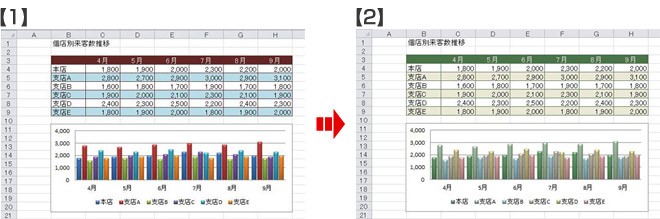
×表やグラフの要素を1つずつ設定しなおす。
◯「配色」の設定を変更して、素早く完了。
★「配色」を使って表やグラフの配色を一瞬で変更する方法
今回は、実際に操作してみます!とっても短い映像なので、しっかりご覧くださいね。いかがでしょうか?これでバッチリ!
え?速すぎてわかりにくい???・・・いつも通り、解説を入れますね!
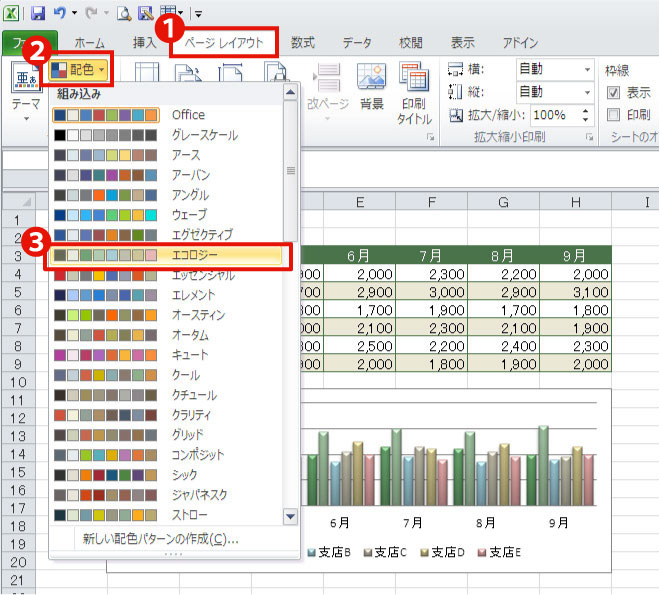
(1)「ページレイアウト」タブをクリックして切り替える
(2)「テーマ」の「配色」をクリック
(3)配色パターンが表示されるので、【2】と同じ配色の「エコロジー」をクリック

※今回はエクセルのカスタマイズにつき、素材はございません。
次回の更新をお楽しみにお待ちください!









